
辦公軟件 占存:5.71MB 時間:2020-10-28
軟件介紹: ?????? Microsoft ExcelMicrosoft office內獨立的辦公微軟表格函數Microsoft Excel 2016安裝包將...
相信很多辦公伙伴都熟悉Excel軟件。那么今天小編給大家講解一下Excel對成績結果進行自動評價的詳細操作內容,下面就是Excel對成績結果進行自動評價的操作教程。
打開Excel,新建一個工作表。
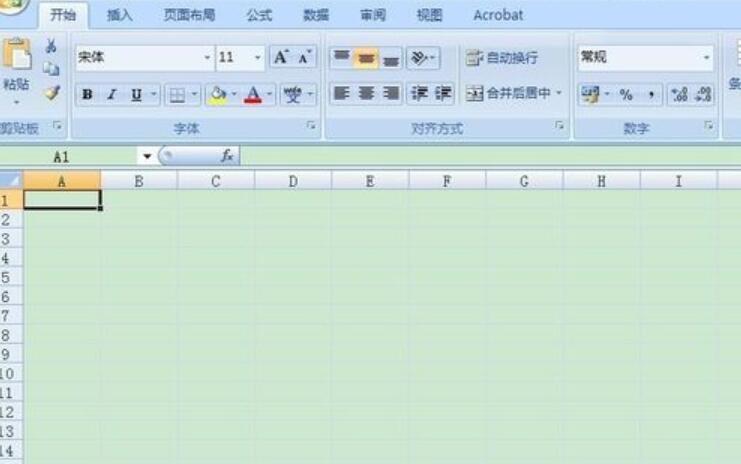
將準備好的成績清單和編號錄入到Excel里來,這個是數據的源頭很重要,一定要核對正確,比如編號,成績等,因為這個直接影響到最后評價等級的準確性,

要在該表單的等級評定中取在列C中選擇C2位置,輸入公式=IF(B2<70,"差",IF(B2<=79,"中",(IF(B2<=89,"良","優"))))。公式的意思就是當B2成績列中的成績高于89分時,則打優;低于89分高于79分時,則打良;低于79分高于70分時,則打中;低于70分時,則打差;依次類推,舉一反三,這樣等級公式就輸好了。
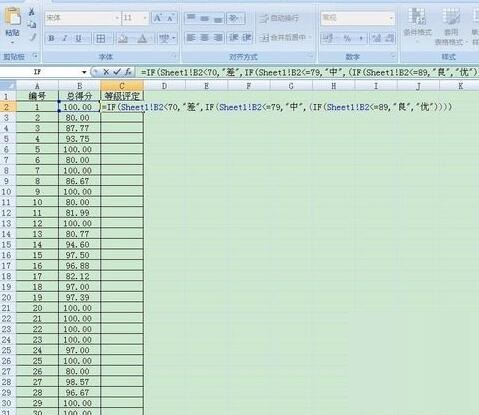
按回車,結果顯示優,
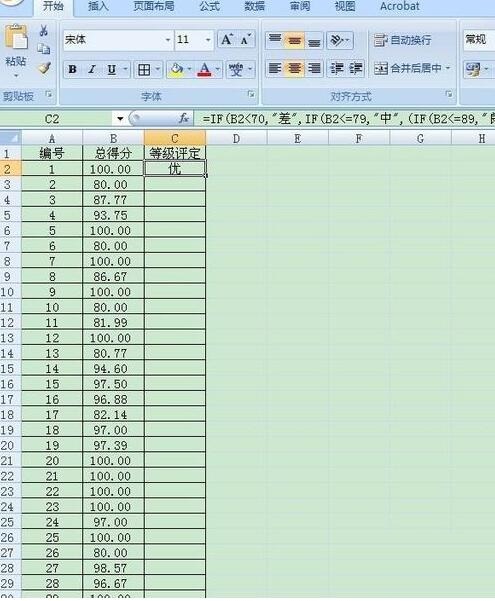
按住C2邊角將鼠標往下拖動,直到整個列都鋪滿,那么B列成績的評級結果對應的結果就全部顯示在C列了。
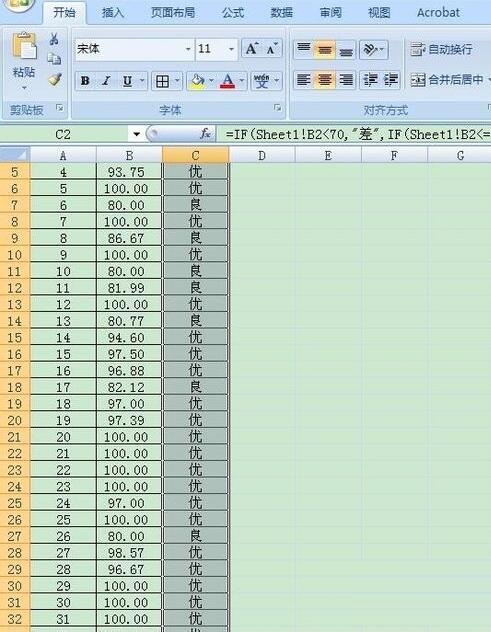
最后記得點保存,及時存儲,防止數據丟失。

注意
公式輸入時要注意括號的位置,否則函數會出錯,該函數主要是引用了Excel的IF函數
上面就是小編為大家講解的Excel對成績結果進行自動評價的操作內容,一起來學習學習吧。相信是可以幫助到一些新用戶的。